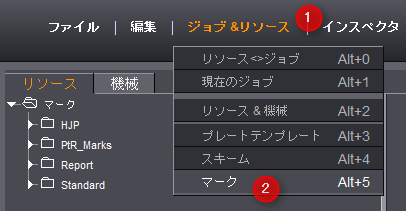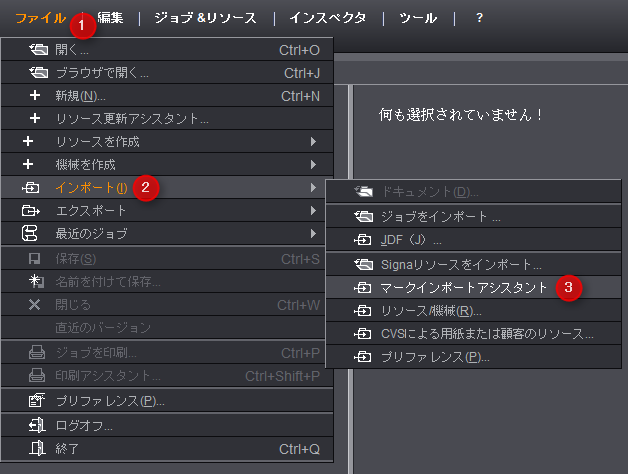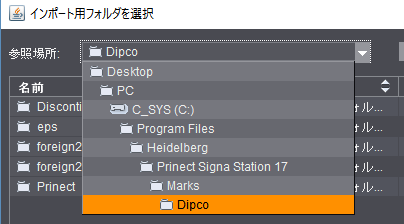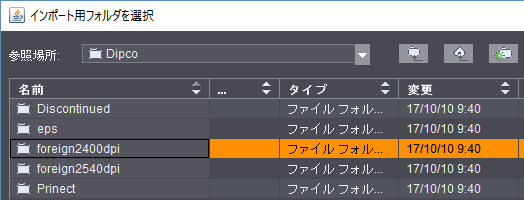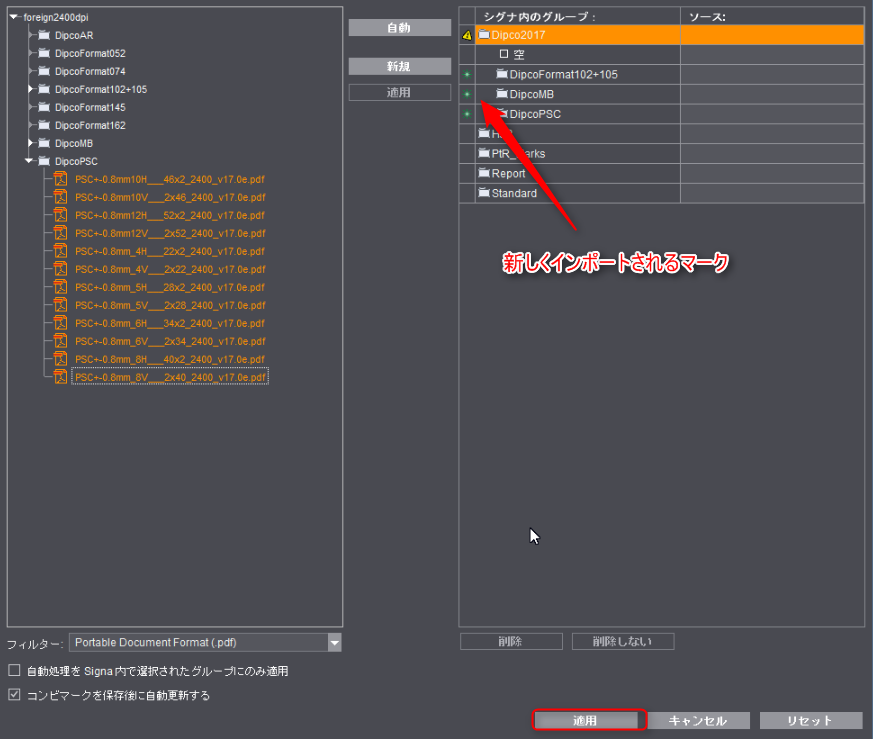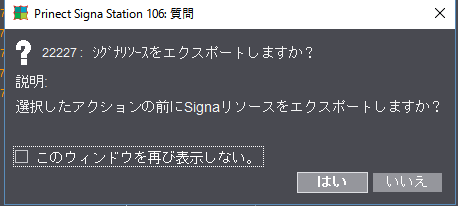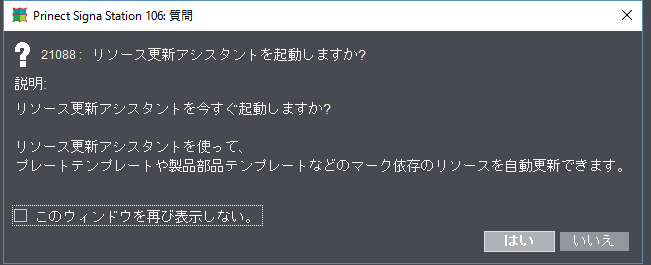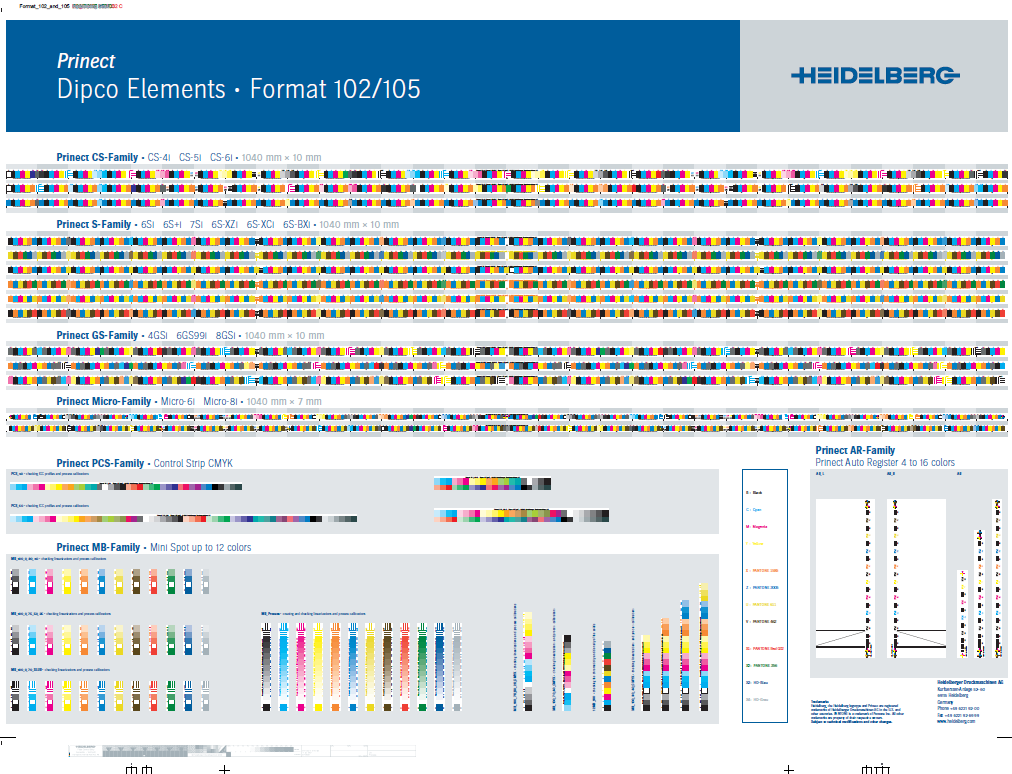
大量のマークをインポートする場合にお勧めの機能について
Signa Stationにて弊社のコントロールストリップをマークとしてインポートするときに、マークをひとつずつインポートするととても時間がかかってしまいます。
今回ご紹介する”マークインポートアシスタント”はマークインポートを複数同時に行ってくれる便利な機能です。
1.インポートしたいフォルダを作成します。
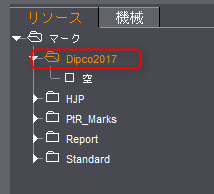
マークにて右クリックをし新規グループにてフォルダを作成します。例では”Dipco2017″と作成しました。
2.ファイルメニューからインポート→マークインポートアシスタントを開きます。
3.インポートするフォルダを選択します。コントロールストリップはCドライブのProgram FilesのHeidelbergのPrinect Signa StationのMarksのDipcoにありますので、こちらを開きます。
さらにRIPがハイデルベルグでない場合は、foreign2400dpiまたは2540dpiを、RIPがハイデルベルグの場合はPrinectを選択します。
4.インポートアシスタントウィンドウが開きます。
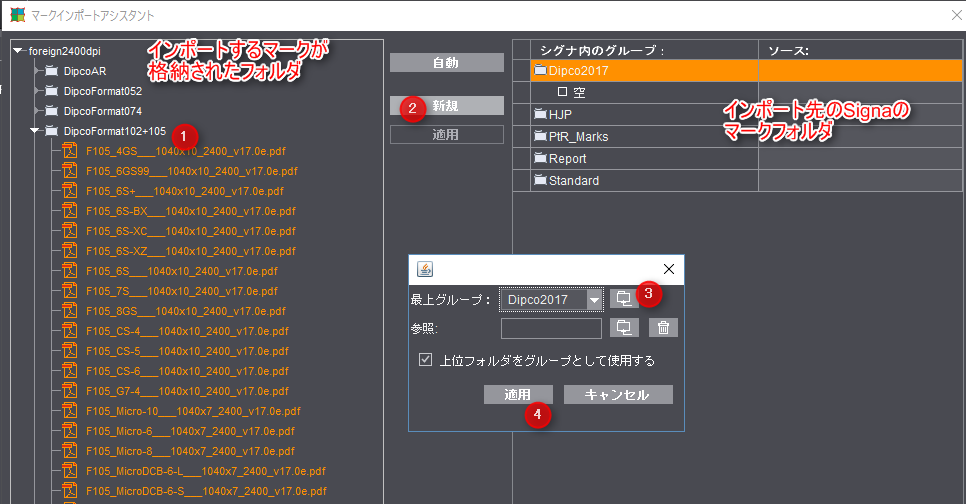
①左のフォルダからインポートしたいマークを選びます。例は102と105の全てのコントロールストリップを選択しています。
②③新規ボタンをクリックし、最上グループに最初に作成したフォルダを選択します。
④適用を押すと緑のマークが付き、変更がある状態が表示されます。
5.インポートするマークの選択が終了したら、適用ボタンを押します。
6.現在のSignaのマークのフォルダをバックアップするかどうか聞かれます。バックアップが必要な場合ははいを、不要な場合はいいえを選択します。
7.さらにリソースの更新を行うか聞かれます。必要な場合ははいを、不要な場合はいいえを選択します。
以上で数種類のコントロールストリップなどのマークを常時にインポートすることが可能です、
ご不明な点がございましたら、下記カスタマーケアセンターまでご連絡下さい。
ハイデルベルグ・ジャパン カスタマーケアセンター
TEL : 0570-666-433(NTTナビダイヤル)